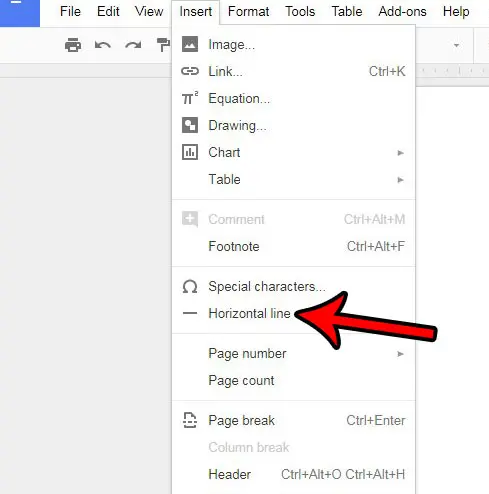Как обновить BIOS Windows 10: пошаговое руководство для начинающих
Обновление BIOS на вашем ПК с Windows 10 необходимо для оптимальной производительности, повышенной безопасности и совместимости с новым оборудованием. Выполнив несколько простых шагов, вы можете убедиться, что в вашей системе установлена последняя версия BIOS, что повысит ее общую эффективность и стабильность.
Пошаговое руководство: как обновить BIOS в Windows 10
В этом разделе мы познакомим вас с процессом обновления BIOS на ПК с Windows 10. Это руководство поможет вам безопасно и эффективно выполнить обновление.
Шаг 1. Определите свою версию BIOS
Сначала определите свою текущую версию BIOS, набрав «msinfo32» в строке поиска Windows и нажав Enter.
Когда откроется окно «Информация о системе», найдите «Версия/дата BIOS», чтобы найти подробную информацию о вашем текущем BIOS.
Программы для Windows, мобильные приложения, игры - ВСЁ БЕСПЛАТНО, в нашем закрытом телеграмм канале - Подписывайтесь:)
Шаг 2. Проверьте наличие обновлений
Затем посетите официальный сайт производителя вашей материнской платы, чтобы проверить наличие более новой версии BIOS.
Убедитесь, что вы загружаете правильный файл BIOS, соответствующий модели вашей материнской платы, чтобы избежать проблем с совместимостью.
Шаг 3. Загрузите обновление BIOS.
Затем загрузите файл обновления BIOS и все сопутствующие инструменты или инструкции, предоставленные производителем.
Этот шаг имеет решающее значение. Следуйте рекомендациям производителя, чтобы избежать загрузки поврежденных или неправильных файлов.
Шаг 4. Сделайте резервную копию вашего текущего BIOS
Прежде чем продолжить, создайте резервную копию текущей версии BIOS с помощью инструмента, предоставленного производителем материнской платы, или сторонней утилиты.
Резервное копирование гарантирует, что у вас будет запасной вариант на случай, если в процессе обновления возникнет проблема.
Шаг 5. Подготовьте загрузочный USB-накопитель
Создайте загрузочный USB-накопитель с загруженным файлом обновления BIOS, используя метод, рекомендованный производителем.
Обычно это предполагает форматирование USB-накопителя и копирование на него необходимых файлов.
Шаг 6. Перезагрузите компьютер и войдите в настройку BIOS.
Перезагрузите компьютер и нажмите назначенную клавишу (обычно F2, F10 или Delete), чтобы войти в меню настройки BIOS.
Вход в настройки BIOS может отличаться в зависимости от вашей материнской платы, поэтому при необходимости обратитесь к руководству.
Шаг 7. Обновите BIOS
С помощью утилиты настройки BIOS выберите вариант обновления BIOS и следуйте инструкциям на экране, чтобы завершить процесс обновления.
Система обычно предложит вам найти файл BIOS на USB-накопителе и подтвердить процесс обновления.
Шаг 8. Перезагрузите компьютер.
После завершения обновления перезагрузите компьютер и снова войдите в настройки BIOS, чтобы проверить, прошло ли обновление успешно.
Проверьте отображаемую версию BIOS и убедитесь, что она соответствует версии, которую вы загрузили и установили.
После выполнения этих действий необходимо обновить BIOS, что может привести к повышению производительности и стабильности системы.
Советы по обновлению BIOS в Windows 10
- Всегда загружайте обновление BIOS с официального сайта производителя вашей материнской платы, чтобы убедиться в его легитимности.
- Прежде чем начинать процесс обновления, внимательно прочтите инструкции производителя.
- Во время обновления убедитесь, что ваш компьютер подключен к надежному источнику питания, чтобы избежать перебоев.
- Если возможно, избегайте обновления BIOS без необходимости, например, из-за серьезных проблем с совместимостью оборудования или исправлений безопасности.
- После обновления сбросьте настройки BIOS по умолчанию, чтобы убедиться, что все работает правильно.
Часто задаваемые вопросы
Что такое БИОС?
BIOS означает базовую систему ввода/вывода. Он инициализирует и тестирует ваши аппаратные компоненты во время процесса загрузки.
Зачем мне обновлять BIOS?
Обновление BIOS может улучшить производительность системы, исправить ошибки и обеспечить совместимость с новым оборудованием.
Обновление BIOS рискованно?
Да, здесь есть риски. Неправильное обновление может привести к поломке вашей материнской платы, поэтому внимательно следуйте инструкциям.
Сколько времени занимает обновление BIOS?
Обновление BIOS обычно занимает несколько минут, но может варьироваться в зависимости от вашей системы и сложности обновления.
Могу ли я вернуться к более старой версии BIOS?
Да, при необходимости вы можете понизить версию BIOS, но обычно рекомендуется оставаться в курсе обновлений, если у вас не возникнут проблемы.
Краткое содержание
- Определите свою версию BIOS.
- Следите за обновлениями на сайте производителя.
- Загрузите обновление BIOS.
- Сделайте резервную копию вашего текущего BIOS.
- Подготовьте загрузочный USB-накопитель.
- Перезагрузитесь и войдите в настройку BIOS.
- Обновите БИОС.
- Перезагрузите и проверьте обновление.
Заключение
Обновление BIOS на вашем ПК с Windows 10 — это задача, которая, хотя и кажется сложной, может быть разбита на выполнимые шаги. Следуя этому руководству, вы гарантируете, что ваша система будет оставаться обновленной, безопасной и совместимой с новейшими аппаратными новинками. Всегда не забывайте создавать резервную копию текущей версии BIOS и внимательно следуйте инструкциям производителя, чтобы снизить риски. Если это руководство показалось вам полезным, ознакомьтесь с другими нашими руководствами и техническими советами, чтобы обеспечить бесперебойную работу вашего компьютера. Приятного обновления!
Программы для Windows, мобильные приложения, игры - ВСЁ БЕСПЛАТНО, в нашем закрытом телеграмм канале - Подписывайтесь:)